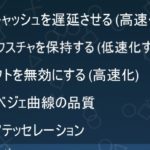PSPには名作が豊富です。
PS2並の画質をPSPで楽しむことができ、更には
動画や音楽なども利用できる万能ゲーム機器だ。
そんなPSPのゲーム、いまでも十分楽しめる名作が数多くありますが
HD画質で遊ぶことができないのでグラフィック面では不安があります。
今回は【PSPエミュレーター『PPSSPP』で【GPU・グラフィック】項目の各種設定! グラフィック・全画面・フィルターの各種設定法】の紹介です
PSPエミュの導入
まずはPSPのエミュレータを導入する必要があります。
こちらでグラフィック・コントローラーなど各種設定法を
紹介しておりますのでこちらを参考に導入してみてください
スクリーンショットのキャプチャ

まず、スクリーンショットの大きさを決定する必要があります。
PPSSPPは、現在ウィンドウがある正確なサイズでスクリーンショットをキャプチャします。または、フルスクリーンモードの場合は、フル解像度でスクリーンショットをキャプチャします。
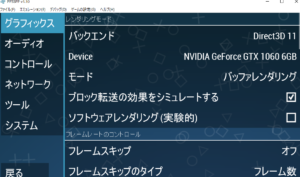
①ウィンドウサイズを変更するには、[ゲームの設定] > [ ウィンドウサイズ]に移動します。
②スクリーンショットをキャプチャするには、F12キーを押すだけです。
【保存場所】
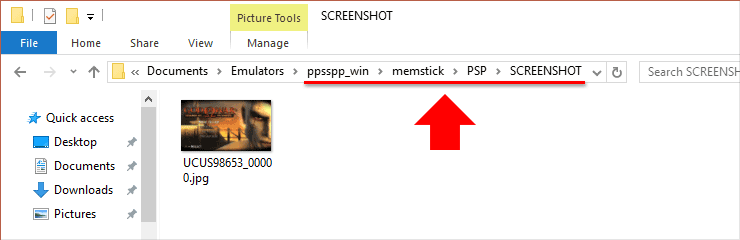
PPSSPPは、、memstick> PSP> SCREENSHOTにJPGとしてダンプされます。
AVIムービーの記録
AVIムービーの変換
YouTubeでは、アップロードした動画を問題なく再生できます。
ただし、ビデオエディターでAVIレコーディングを編集する場合は、拒否されて動作しない可能性があります。その場合は、AVI録音をMP4などのより互換性のある形式に変換するだけです。
AVIをMiroにドラッグし、[ フォーマット] > [ ビデオ] > [ MP4 ]を選択して、[ 変換 ]をクリックすることだけです。
- 特長:PCなしで1080/60pの高画質録画! ゲームのプレイ動画をフルHDで簡単保存
- 対応ゲーム機: PS4/Nintendo Switch/Wii/Xbox One S/セガサターン/スーパーファミコンなど
- 入出力端子: HDMI(入力×1、出力×1)、ヘッドセット端子×1、 AV入力端子×1、 USB 2.0×1、SDカードスロット×1
- 録画: SDカード、SDHCカード、SDXCカード、USBハードディスク、USBメモリー
- ヘッドフォン出力:3.5mm 4極ミニジャック×1(CTIA規格基準)/USBポート:USB 2.0 Standard A×1
- 外形寸法:約140(W)×32(D)×60(H)mm(突起部のぞく)
- 付属品: HDMIケーブル、ACアダプター、AV入力変換ケーブル(コンポジットビデオ入力: RCAピン×1、外部ライン入力:RCAピン(L/R)×各1)、取扱説明書、内蔵時計用ボタン電池(本体に装着済み)
まとめ
今回はPSPエミュレーター『PPSSPP』でスクリーンショットのキャプチャーや動画・MP4を録画する設定・やり方になります。